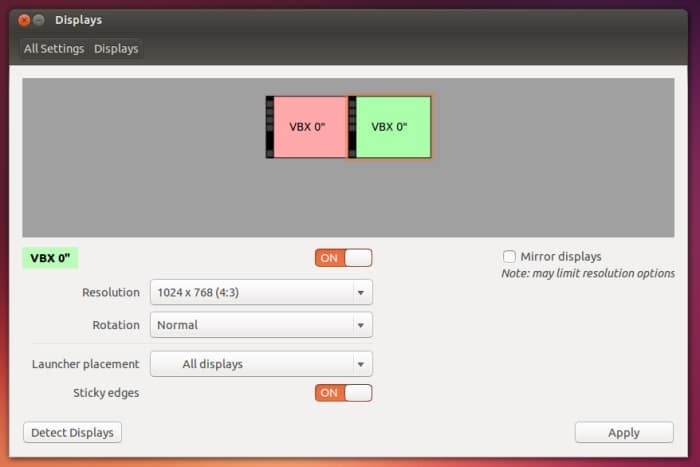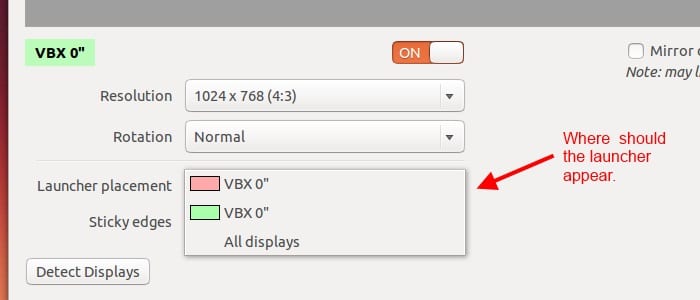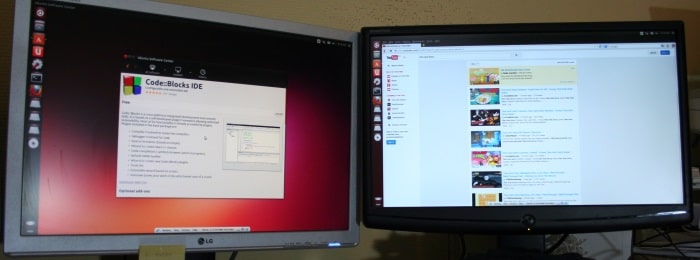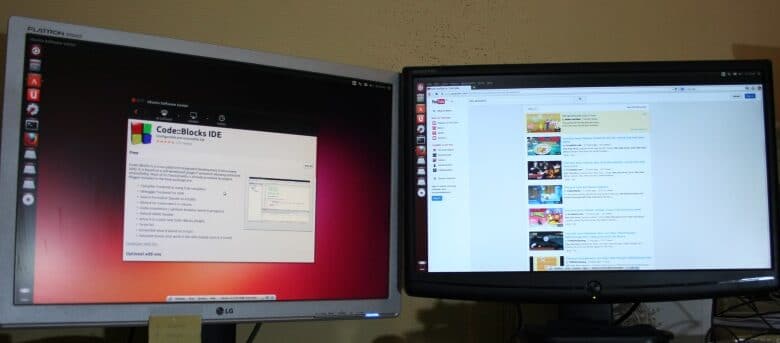
Il fut un temps, à l’époque, où avoir deux écrans sur un ordinateur était le seul privilège des postes de travail avancés utilisés par les studios graphiques et les designers. Cependant, cette époque est révolue depuis longtemps et maintenant presque tout le monde peut ajouter un deuxième (voire un troisième) moniteur à son PC, même les humbles utilisateurs de Linux !
Pour ajouter un deuxième moniteur, vous avez besoin d’une deuxième sortie vidéo. Ceci est réalisé de l’une des deux manières suivantes. Premièrement, de nombreuses cartes vidéo en vente aujourd’hui sont équipées de deux ou même trois sorties vidéo. Selon la marque, le modèle et le prix, vous pouvez trouver des cartes avec une variété de configurations de sortie vidéo, y compris une sortie VGA standard à 15 broches plus une sortie DVI, ou deux sorties DVI, ou une DVI et une HDMI ou même VGA, DVI et HDMI. L’autre façon d’obtenir deux sorties vidéo est d’utiliser deux cartes vidéo. Par exemple, de nombreuses cartes mères ont une vidéo embarquée, et sur certains modèles, si vous ajoutez une carte vidéo tierce (via le slot PCI Express), la vidéo embarquée peut être réactivée dans le BIOS en tant que sortie vidéo secondaire . En fait, en utilisant cette astuce et une carte vidéo à deux sorties, il est possible de supporter trois moniteurs !
Avant d’examiner comment configurer Ubuntu Linux avec plusieurs moniteurs, il convient d’examiner les problèmes de compatibilité entre VGA, DVI et HDMI. En un mot, VGA ne transporte que des signaux analogiques. DVI peut transporter à la fois analogique (tant qu’il a les quatre broches supplémentaires autour des lames plates sur le connecteur) et numérique. HDMI est un système uniquement numérique. Le deuxième moniteur que vous connectez doit avoir les connecteurs correspondants. Parce que DVI peut transporter à la fois des signaux analogiques et numériques, cela signifie qu’une sortie VGA peut être connectée à un moniteur DVI à l’aide d’un convertisseur peu coûteux, mais une sortie VGA ne peut pas être connectée à un port HDMI (ou vice versa) sans un analogique très coûteux. en convertisseur numérique.
Connectez votre deuxième moniteur à votre PC Ubuntu et démarrez-le. Il est probable qu’Ubuntu fera une bonne tentative pour configurer le deuxième moniteur automatiquement. Cependant, il n’a aucun moyen de savoir si votre deuxième moniteur est à gauche ou à droite de votre écran principal. Pour configurer le deuxième moniteur, allez dans « Paramètres système -> Affichages ».
La partie supérieure de la fenêtre de configuration vous montrera combien de moniteurs Ubuntu a détectés ainsi que leurs noms. Vous pouvez cliquer sur l’un des moniteurs et les déplacer. Donc, si votre moniteur secondaire est de l’autre côté, cliquez pour saisir le moniteur et déplacez-le. Vous pouvez également placer le moniteur secondaire au-dessus ou au-dessous du moniteur principal.
En dessous du positionnement du moniteur, plusieurs options sont appliquées moniteur par moniteur. Pour définir la résolution d’écran d’un moniteur donné, cliquez sur ce moniteur dans la section supérieure, puis sélectionnez la résolution dans la liste déroulante.
Le lanceur Ubuntu peut être configuré pour apparaître sur tous les moniteurs (par défaut) ou uniquement sur l’un d’entre eux. Selon la façon dont vous utilisez votre système, il peut être utile de supprimer le lanceur du deuxième moniteur, en particulier si le moniteur secondaire se trouve à droite de votre moniteur principal et que vous souhaitez que les applications s’étendent sur les deux moniteurs. Cependant, à moins que vous n’ayez des cadres ultra fins sur vos moniteurs, cela ne sera probablement pas pratique !
Il est également possible de refléter les écrans plutôt que d’étendre le bureau sur les deux moniteurs. Ceci est utile pour faire des démonstrations ou dans d’autres situations où vous ne regardez pas le deuxième moniteur mais plutôt qu’il est regardé par un tiers. Pour activer la mise en miroir, cochez simplement la case « Affichages en miroir ».
La prise en charge de plusieurs moniteurs devrait fonctionner immédiatement avec Ubuntu, mais si vous avez des questions, posez-les dans la section commentaires ci-dessous et nous verrons si nous pouvons vous aider.
Cet article est-il utile ? Oui Non